在WPS文档中插入一个做好的Excel表格的方法有:直接复制粘贴、使用“插入对象”功能、链接到外部文件、导入数据等。下面将详细介绍其中一种方法,即使用“插入对象”功能。
通过“插入对象”功能,可以将已经制作好的Excel表格插入到WPS文档中。首先,打开WPS文档并定位到需要插入表格的位置,接着点击工具栏上的“插入”选项,选择“对象”功能,然后在弹出的对话框中选择“由文件创建”,找到并选择需要插入的Excel文件,最后点击“确定”。这样,Excel表格将以嵌入对象的形式插入到WPS文档中。
一、直接复制粘贴
直接复制粘贴是最简单和快捷的方法之一,适用于小型和简单的Excel表格。
1. 打开Excel和WPS文档
首先,确保已经打开需要插入的Excel文件和目标WPS文档。
2. 选择并复制表格内容
在Excel中,选择需要插入的表格区域,然后右键选择“复制”或使用快捷键Ctrl+C。
3. 粘贴到WPS文档
回到WPS文档,定位到需要插入表格的位置,右键选择“粘贴”或使用快捷键Ctrl+V。可以选择“保持源格式”或“匹配目标格式”来调整表格的外观。
二、使用“插入对象”功能
使用“插入对象”功能可以将Excel表格作为嵌入对象插入到WPS文档中,这样可以保持表格的完整性和格式。
1. 打开WPS文档
确保已经打开需要插入表格的WPS文档。
2. 定位插入位置
在文档中定位到需要插入Excel表格的位置。
3. 插入对象
点击工具栏上的“插入”选项,然后选择“对象”。在弹出的对话框中选择“由文件创建”,找到并选择需要插入的Excel文件,然后点击“确定”。Excel表格将以嵌入对象的形式插入到WPS文档中。
三、链接到外部文件
如果需要在WPS文档中保持Excel表格的动态更新,可以选择链接到外部Excel文件。
1. 打开WPS文档
确保已经打开需要插入表格的WPS文档。
2. 定位插入位置
在文档中定位到需要插入Excel表格的位置。
3. 插入对象并链接文件
点击工具栏上的“插入”选项,然后选择“对象”。在弹出的对话框中选择“由文件创建”,找到并选择需要插入的Excel文件,并勾选“链接到文件”。点击“确定”后,Excel表格将以链接对象的形式插入到WPS文档中。每次打开WPS文档时,表格内容将自动更新。
四、导入数据
如果只需要Excel表格中的数据而不需要其格式,可以选择导入数据的方法。
1. 打开Excel和WPS文档
首先,确保已经打开需要插入的Excel文件和目标WPS文档。
2. 导出Excel数据
在Excel中,将需要的数据区域复制到剪贴板。
3. 导入数据到WPS文档
回到WPS文档,定位到需要插入数据的位置,点击“插入”选项,然后选择“表格”。在新建的表格中粘贴Excel数据,调整格式和样式以满足需求。
五、使用“插入表格”功能
使用WPS自带的“插入表格”功能可以手动创建一个表格,然后将Excel数据复制粘贴进去。
1. 打开WPS文档
确保已经打开需要插入表格的WPS文档。
2. 插入表格
在工具栏上点击“插入”选项,然后选择“表格”。根据需要选择表格的行数和列数。
3. 复制粘贴Excel数据
在Excel中选择需要的数据区域,复制到剪贴板。回到WPS文档,粘贴到刚刚创建的表格中。调整表格的格式和样式以满足需求。
六、使用WPS表格插件
WPS Office提供了一些插件和扩展工具,可以简化Excel表格的插入和管理。
1. 安装WPS插件
确保已经安装了需要的WPS插件。
2. 使用插件插入表格
根据插件的使用说明,将Excel表格插入到WPS文档中。插件通常提供更多的选项和功能,如自动调整格式、数据同步等。
七、导入CSV文件
如果Excel表格是以CSV格式保存的,可以直接在WPS中导入CSV文件。
1. 保存Excel为CSV格式
在Excel中,将表格保存为CSV格式。
2. 导入CSV文件到WPS
在WPS文档中,点击“文件”选项,然后选择“导入”。选择刚刚保存的CSV文件,导入数据并调整格式。
八、使用VBA宏
对于高级用户,可以使用VBA宏来自动化Excel表格的插入过程。
1. 编写VBA宏
在Excel中,编写一个VBA宏,将表格内容复制到剪贴板。
2. 执行宏并粘贴到WPS
执行VBA宏,将表格内容复制到剪贴板。回到WPS文档,粘贴表格内容并调整格式。
九、截图法
对于一些复杂的表格,可以选择截取表格图片并插入到WPS文档中。
1. 截图Excel表格
在Excel中,使用截图工具截取表格图片。
2. 插入图片到WPS
在WPS文档中,定位到需要插入图片的位置,点击“插入”选项,然后选择“图片”。选择截图文件并插入到文档中。
十、使用在线工具
一些在线工具可以帮助将Excel表格转换为WPS兼容的格式。
1. 上传Excel文件
将Excel文件上传到在线工具,如Google Sheets或OneDrive。
2. 导出为WPS兼容格式
在在线工具中,将表格导出为WPS兼容的格式,如PDF或DOCX。
3. 插入到WPS文档
在WPS文档中,插入导出的文件并调整格式。
结语
在WPS文档中插入一个做好的Excel表格,无论是通过直接复制粘贴、使用“插入对象”功能、链接到外部文件、导入数据,还是使用其他方法,都各有优缺点,选择适合自己的方法是关键。掌握这些技巧,可以提高工作效率,确保文档的专业性和美观性。
相关问答FAQs:
1. 如何在WPS中插入一个已经做好的Excel文件?
问题: 我已经在Excel中完成了一个表格,我该如何将它插入到WPS中?
回答: 您可以使用以下步骤将已做好的Excel文件插入到WPS中:
在WPS中打开您想要插入Excel文件的文档。
在菜单栏中选择“插入”选项。
选择“对象”或“附件”选项。
在弹出的对话框中,选择“从文件”选项。
在文件浏览器中,找到并选择您想要插入的Excel文件。
点击“确定”按钮,WPS将会将Excel文件插入到您的文档中。
2. 在WPS中如何导入一个已经做好的Excel表格?
问题: 我已经在Excel中准备好了一个表格,我想在WPS中导入它,应该怎么做?
回答: 您可以按照以下步骤在WPS中导入已做好的Excel表格:
打开WPS文档,选择您想要导入Excel表格的位置。
在菜单栏中选择“插入”选项。
选择“对象”或“附件”选项。
在弹出的对话框中,选择“从文件”选项。
在文件浏览器中,找到并选择您想要导入的Excel表格文件。
点击“确定”按钮,WPS将会导入并显示您的Excel表格。
3. WPS如何将一个已经做好的Excel表格嵌入到文档中?
问题: 我已经完成了一个Excel表格,现在想将它嵌入到WPS文档中,应该怎么操作?
回答: 您可以按照以下步骤将已经做好的Excel表格嵌入到WPS文档中:
在WPS文档中打开您想要嵌入Excel表格的位置。
在菜单栏中选择“插入”选项。
选择“对象”或“附件”选项。
在弹出的对话框中,选择“从文件”选项。
在文件浏览器中,找到并选择您想要嵌入的Excel表格文件。
点击“确定”按钮,WPS将会嵌入并显示您的Excel表格。
文章包含AI辅助创作,作者:Edit1,如若转载,请注明出处:https://docs.pingcode.com/baike/4527527